CSS の UI 要素ステータス疑似クラス セレクターとは何ですか?
CSS の UI 要素ステータス疑似クラス セレクターは次のとおりです: 1. E: ホバー; 2. E: アクション; 3. E: フォーカス; 4. E: 有効; 5. E: 無効; 6. E: 読み取り専用; 7. E: 読み取り/書き込み; 8. E: チェック済み。
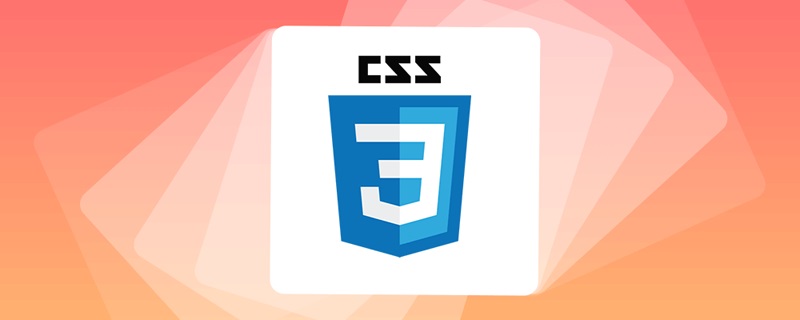
UI 要素状態疑似クラス セレクターの特徴:
指定されたスタイルは、特定の状態でのみ有効になります。
(学習ビデオ共有: css ビデオ チュートリアル)
は:
E: ホバーマウス ポインタが要素の上に移動したときに要素で使用されるスタイルを指定するために使用されます。
E:action は、要素がアクティブ化される (マウスが要素上で押されたことを示す) ことを指定するために使用されます。まだリリースされていません) );
E:focus は、要素がカーソル フォーカスを取得するときに使用されるスタイルを指定するために使用されます。主にテキスト ボックス スペースがフォーカスを取得するときに使用されます。 Style;
E:enable 要素が使用可能な状態にあるときにスタイルを設定します;
E:disabled要素が無効な状態にあるときにスタイルを設定します Style;
E:read-only 要素が読み取り専用状態にあるときにスタイルを設定します;
E:読み取り/書き込みは、要素が非読み取り専用状態にある場合のスタイルを設定します。読み取り専用状態にある場合のスタイル;
E: selected は、フォーム内のラジオ ボタンまたはチェック ボックス チェックボックスが選択状態にあるときのスタイルを指定します。
E:default は、選択状態にあるラジオ ボタンまたはチェック ボックスのスタイルを指定します。ページを開いたときのデフォルト; (ユーザーがデフォルト状態をラジオボタンの選択状態またはチェックボックスを無効状態に設定した場合でも、これを使用します。セレクターによって設定されたスタイルも有効です)
E: indeterminate は、ページを開いたときに、ラジオ ボタンのグループ内のいずれかのオプションが選択状態に設定されていない場合、グループ ラジオ ボタンのスタイル全体を指定します。このスタイルは、ユーザーはラジオ ボタンのいずれかを選択します。
E::selection 要素の選択状態のスタイルを設定します。
関連する推奨事項: CSS チュートリアル
以上がCSS の UI 要素ステータス疑似クラス セレクターとは何ですか?の詳細内容です。詳細については、PHP 中国語 Web サイトの他の関連記事を参照してください。

ホットAIツール

Undresser.AI Undress
リアルなヌード写真を作成する AI 搭載アプリ

AI Clothes Remover
写真から衣服を削除するオンライン AI ツール。

Undress AI Tool
脱衣画像を無料で

Clothoff.io
AI衣類リムーバー

Video Face Swap
完全無料の AI 顔交換ツールを使用して、あらゆるビデオの顔を簡単に交換できます。

人気の記事

ホットツール

メモ帳++7.3.1
使いやすく無料のコードエディター

SublimeText3 中国語版
中国語版、とても使いやすい

ゼンドスタジオ 13.0.1
強力な PHP 統合開発環境

ドリームウィーバー CS6
ビジュアル Web 開発ツール

SublimeText3 Mac版
神レベルのコード編集ソフト(SublimeText3)

ホットトピック
 1667
1667
 14
14
 1426
1426
 52
52
 1328
1328
 25
25
 1273
1273
 29
29
 1255
1255
 24
24
 VueでBootstrapの使用方法
Apr 07, 2025 pm 11:33 PM
VueでBootstrapの使用方法
Apr 07, 2025 pm 11:33 PM
vue.jsでBootstrapを使用すると、5つのステップに分かれています。ブートストラップをインストールします。 main.jsにブートストラップをインポートしますブートストラップコンポーネントをテンプレートで直接使用します。オプション:カスタムスタイル。オプション:プラグインを使用します。
 HTML、CSS、およびJavaScriptの理解:初心者向けガイド
Apr 12, 2025 am 12:02 AM
HTML、CSS、およびJavaScriptの理解:初心者向けガイド
Apr 12, 2025 am 12:02 AM
webdevelopmentReliesOnhtml、css、andjavascript:1)htmlStructuresContent、2)cssStylesit、および3)Javascriptaddsinteractivity、形成、
 HTML、CSS、およびJavaScriptの役割:コアの責任
Apr 08, 2025 pm 07:05 PM
HTML、CSS、およびJavaScriptの役割:コアの責任
Apr 08, 2025 pm 07:05 PM
HTMLはWeb構造を定義し、CSSはスタイルとレイアウトを担当し、JavaScriptは動的な相互作用を提供します。 3人はWeb開発で職務を遂行し、共同でカラフルなWebサイトを構築します。
 ブートストラップにスプリットラインを書く方法
Apr 07, 2025 pm 03:12 PM
ブートストラップにスプリットラインを書く方法
Apr 07, 2025 pm 03:12 PM
ブートストラップスプリットラインを作成するには2つの方法があります。タグを使用して、水平方向のスプリットラインを作成します。 CSS Borderプロパティを使用して、カスタムスタイルのスプリットラインを作成します。
 ブートストラップに写真を挿入する方法
Apr 07, 2025 pm 03:30 PM
ブートストラップに写真を挿入する方法
Apr 07, 2025 pm 03:30 PM
ブートストラップに画像を挿入する方法はいくつかあります。HTMLIMGタグを使用して、画像を直接挿入します。ブートストラップ画像コンポーネントを使用すると、レスポンシブ画像とより多くのスタイルを提供できます。画像サイズを設定し、IMG-Fluidクラスを使用して画像を適応可能にします。 IMGボーダークラスを使用して、境界線を設定します。丸い角を設定し、IMGラウンドクラスを使用します。影を設定し、影のクラスを使用します。 CSSスタイルを使用して、画像をサイズ変更して配置します。背景画像を使用して、背景イメージCSSプロパティを使用します。
 ブートストラップのフレームワークをセットアップする方法
Apr 07, 2025 pm 03:27 PM
ブートストラップのフレームワークをセットアップする方法
Apr 07, 2025 pm 03:27 PM
Bootstrapフレームワークをセットアップするには、次の手順に従う必要があります。1。CDNを介してブートストラップファイルを参照してください。 2。独自のサーバーでファイルをダウンロードしてホストします。 3。HTMLにブートストラップファイルを含めます。 4.必要に応じてSASS/LESSをコンパイルします。 5。カスタムファイルをインポートします(オプション)。セットアップが完了したら、Bootstrapのグリッドシステム、コンポーネント、スタイルを使用して、レスポンシブWebサイトとアプリケーションを作成できます。
 ブートストラップボタンの使用方法
Apr 07, 2025 pm 03:09 PM
ブートストラップボタンの使用方法
Apr 07, 2025 pm 03:09 PM
ブートストラップボタンの使用方法は?ブートストラップCSSを導入してボタン要素を作成し、ブートストラップボタンクラスを追加してボタンテキストを追加します





